خطوات استعادة النظام في ويندوز 11

إذا كنت تواجه أخطاء أو أعطال، اتبع الخطوات لاستعادة النظام في ويندوز 11 لإرجاع جهازك إلى إصدار سابق.
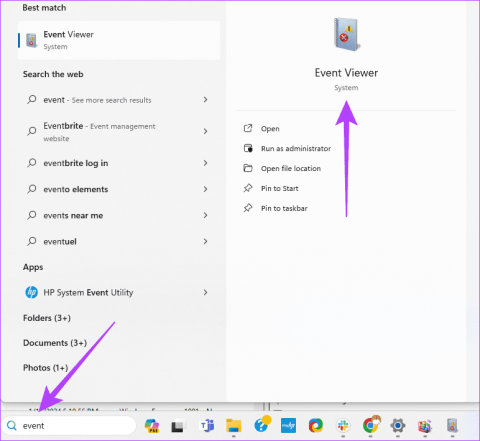
يمكن أن يؤدي إلغاء تجزئة محركات الأقراص وتحسينها على نظام التشغيل Windows إلى قطع شوط طويل في الحفاظ على صحة جهاز الكمبيوتر الخاص بك. بعد إلغاء التجزئة، يجب أن تلاحظ تغيرًا ملحوظًا في أداء جهاز الكمبيوتر الخاص بك وتحسين صحة القرص.
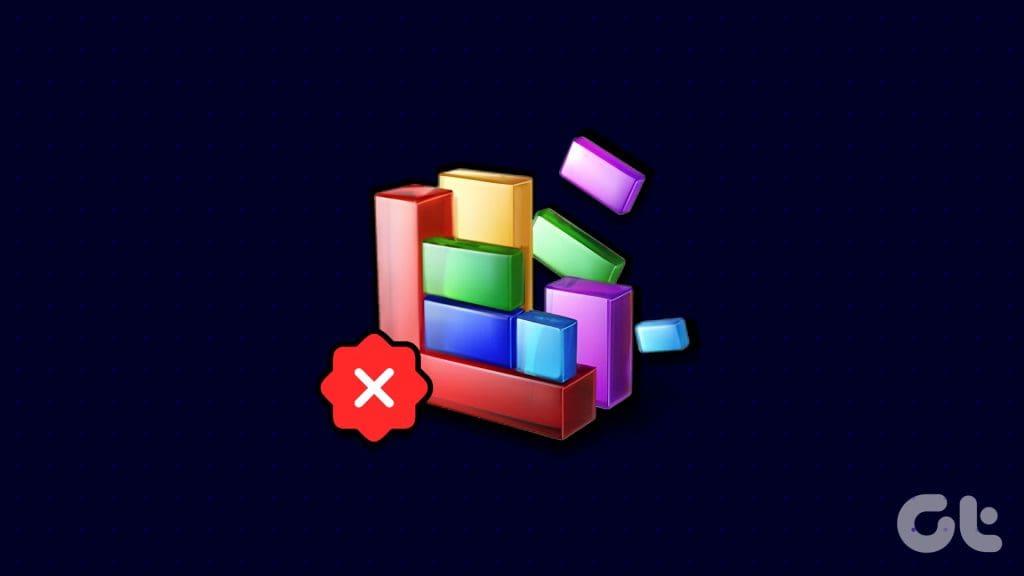
ومع ذلك، واجه بعض المستخدمين مشاكل أثناء هذه العملية. في بعض الأحيان، لا يتم فتح أداة إلغاء التجزئة وتحسين محركات الأقراص؛ وفي حالات أخرى، يتم تشغيل عملية إلغاء التجزئة دون جدوى. اسمح لنا بإرشادك عبر الطرق الأكثر موثوقية لإصلاح أداة إلغاء تجزئة القرص التي لا تعمل على جهاز الكمبيوتر الذي يعمل بنظام Windows.
عارض الأحداث هو سجل لأنشطة النظام. فهو يسجل الأحداث المهمة ويسمح لك بتحديد نقاط الفشل عند حدوث تعطل في التطبيق، وأخطاء في النظام، والمزيد. إذا واجهت أداة إلغاء التجزئة وتحسين محركات الأقراص لديك أخطاء، فتحقق من "عارض الأحداث" وقم بتخصيص الإصلاحات الخاصة بك وفقًا لنقاط الخطأ المحددة.
الخطوة 1: انقر على أيقونة العدسة المكبرة في شريط المهام، واكتب الحدث، وانقر على تطبيق عارض الأحداث.
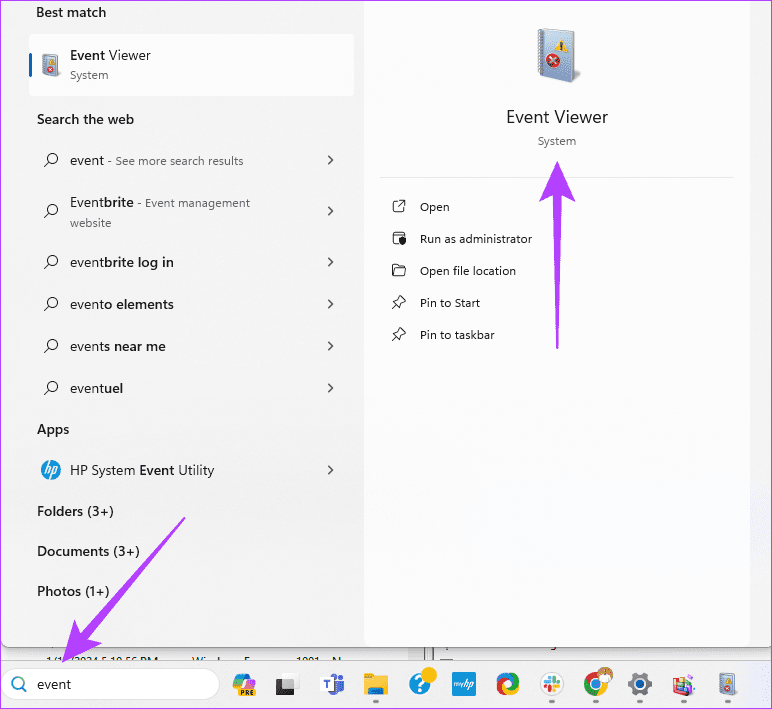
الخطوة 2: قم بتوسيع سجلات Windows وانقر على التطبيقات.
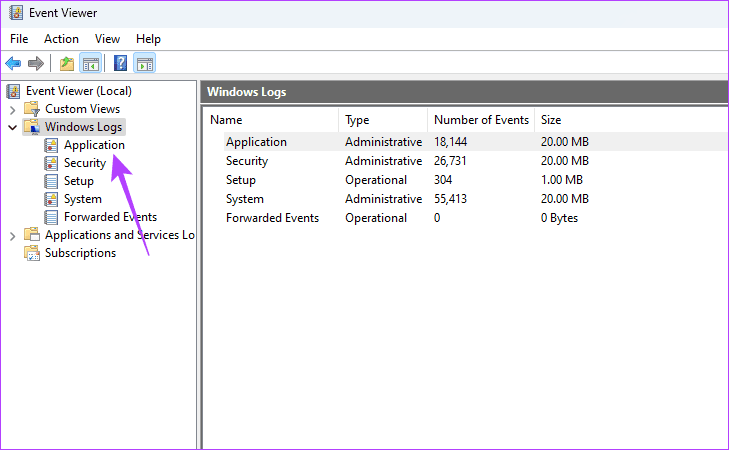
الخطوة 3: في الجزء الأيسر، انقر فوق أي أخطاء تتعلق بإلغاء التجزئة. قد تكون هذه أخطاء مصحوبة بتحذيرات مثل فشل إلغاء التجزئة أو "تعذر الوصول إلى وحدة التخزين". ستوفر الإدخالات أدلة وتوجه الخطوات التي يمكنك المتابعة بها.
قد تواجه صعوبات في عملية إلغاء تجزئة القرص إذا لم تكن خدمة "تحسين محركات الأقراص" قيد التشغيل. تلعب هذه الخدمة دورًا حاسمًا عند تشغيل الأداة المساعدة لإلغاء التجزئة وتحسين محركات الأقراص، وقد لا تنجح العملية إذا لم يتمكن Windows من الوصول إلى الخدمة. تأكد من تشغيله.
الخطوة 1: انقر على أيقونة العدسة المكبرة في شريط المهام، واكتب الخدمات، وانقر على تطبيق الخدمات.
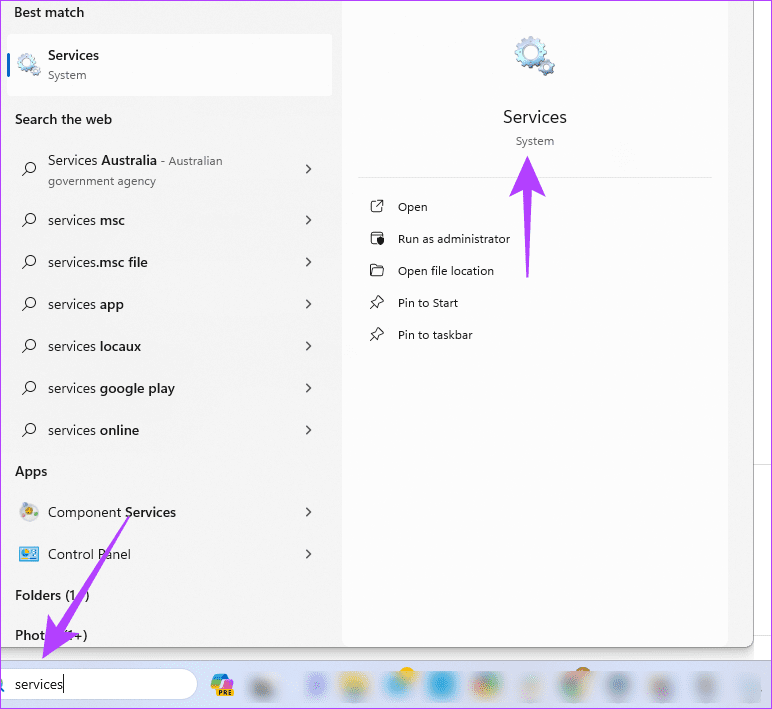
الخطوة 2: انقر نقرًا مزدوجًا فوق تحسين محركات الأقراص، واضبط نوع بدء التشغيل على يدوي، وانقر فوق الزر ابدأ، ثم انقر فوق تطبيق وموافق، وأعد محاولة عملية إلغاء التجزئة مرة أخرى.
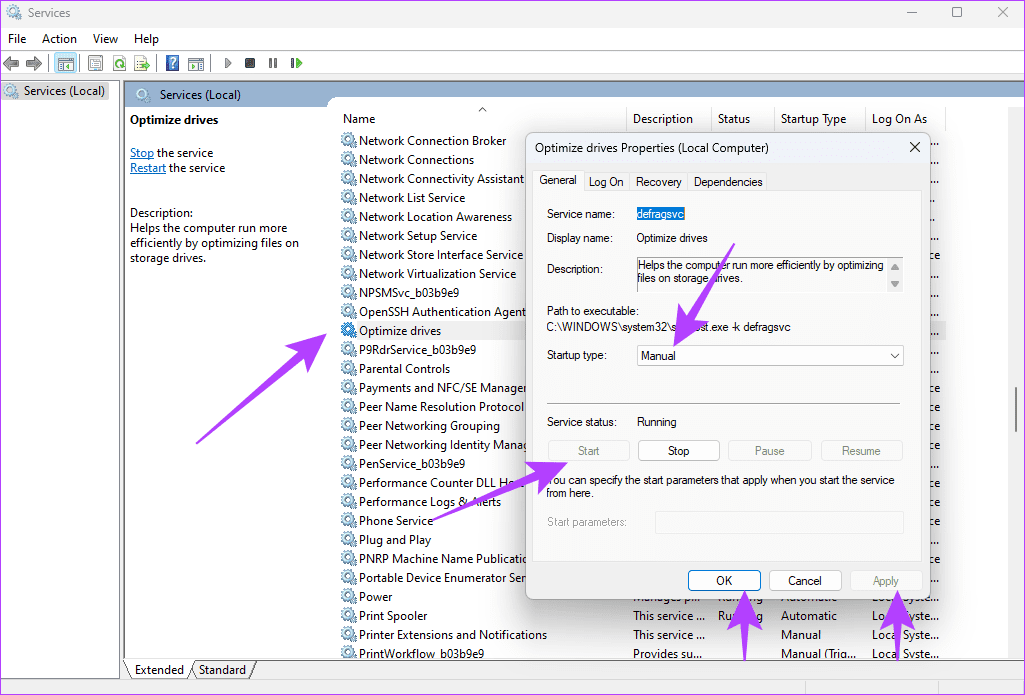
قد يؤدي تلف الملفات إلى استحالة تشغيل عمليات أو تطبيقات معينة بنجاح. إذا كان الملف التالف مرتبطًا بعملية إلغاء التجزئة، فقد يكون هذا هو سبب عدم عمل أداة إلغاء تجزئة قرص Windows. يمكنك إصلاح تلف الملف عن طريق تشغيل فحص SFC، كما هو موضح أدناه.
الخطوة 1: افتح مربع حوار التشغيل بالضغط على Windows + R.
الخطوة 2: اكتب cmd واضغط على Ctrl + Shift + Enter لفتح موجه الأوامر بحقوق مرتفعة.
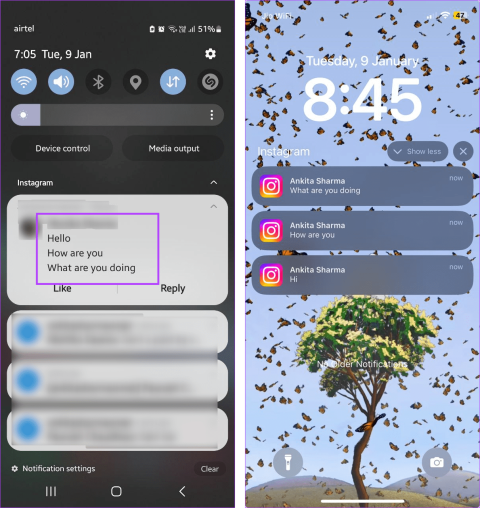
الخطوة 3: اكتب الأمر أدناه واضغط على Enter، ثم اتبع أي تعليمات تظهر على الشاشة لإكمال العملية.
SFC /SCANNOW
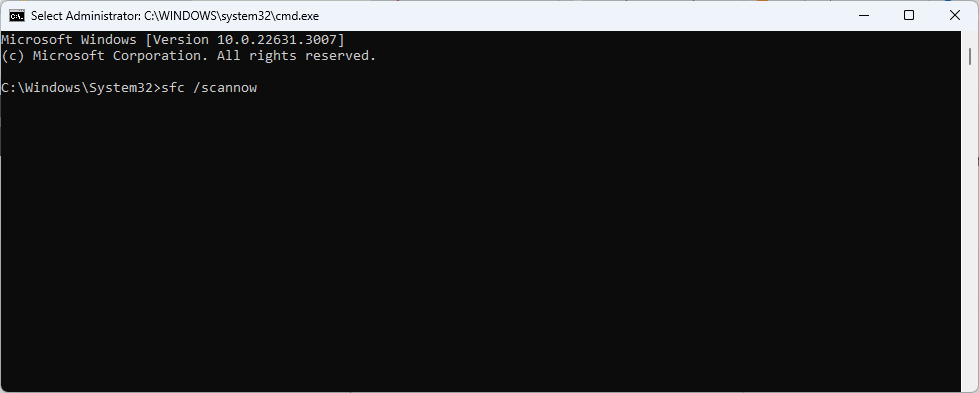
الخطوة 4: أعد تشغيل الكمبيوتر وأعد محاولة العملية.
أثناء إلغاء التجزئة، يتم نقل الملفات المجزأة إلى أجزاء مختلفة من محرك الأقراص. تجعل قطاعات محرك الأقراص التالفة من المستحيل على العملية حل التجزئة بشكل صحيح وقد تتسبب في فشل العملية. يمكنك استخدام فحص CheckDisk لإصلاحه.
الخطوة 1: افتح مربع حوار التشغيل بالضغط على Windows + R.
الخطوة 2: اكتب cmd واضغط على Ctrl + Shift + Enter لفتح موجه الأوامر بحقوق مرتفعة.
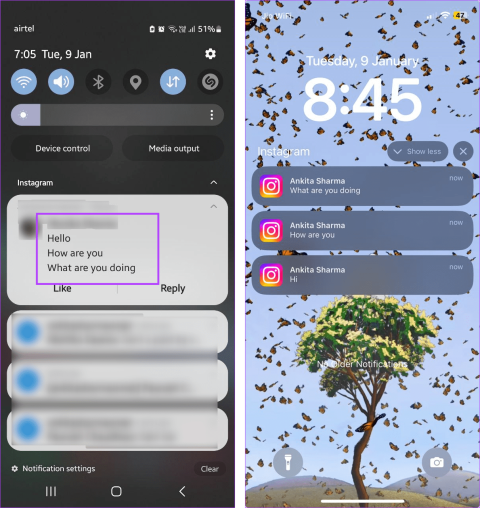
الخطوة 3: اكتب الأمر أدناه، واستبدل C بأحرف محركات الأقراص لديك، ثم اضغط على Enter.
CHKDSK C: /f
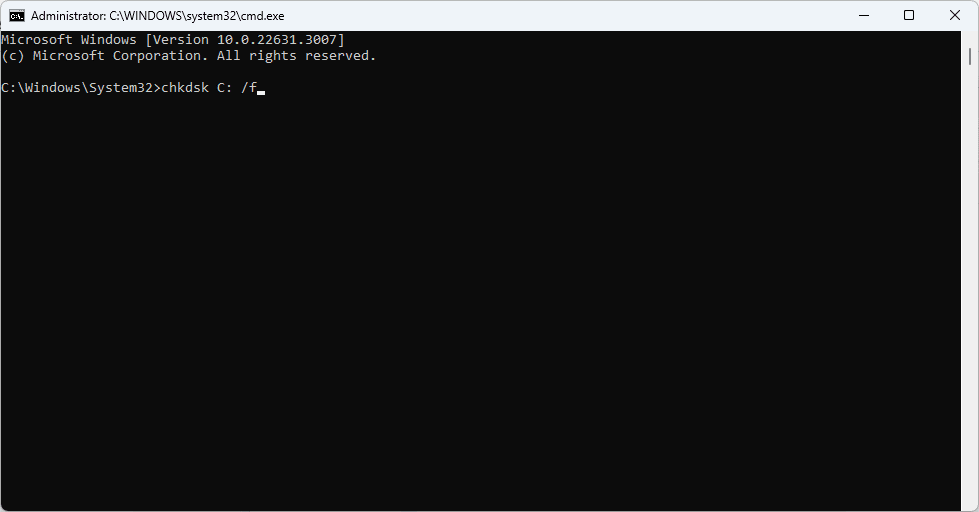
يسمح الوضع الآمن لـ Windows لجهاز الكمبيوتر الخاص بك بالتمهيد مع الحد الأدنى من الخدمات. يعد هذا الوضع مفيدًا جدًا لاستكشاف الأخطاء وإصلاحها لأنه يلغي العمليات التي قد تسبب تعارضات. عندما لا تعمل أداة إلغاء تجزئة قرص Windows، قم بالتمهيد إلى الوضع الآمن وأعد محاولة العملية.
في نظام التشغيل Windows، يمكنك استخدام الأداة المساعدة لاستعادة النظام للعودة إلى الحالة السابقة قبل حدوث خطأ محدد. عندما تتسبب التطبيقات المتعارضة أو ملفات النظام التالفة في حدوث مشكلة أداة إلغاء تجزئة القرص، يجب عليك تشغيل الأداة المساعدة لاستعادة النظام .
يمكن لهذه الأداة أن تعيد جهاز الكمبيوتر الخاص بك إلى الحالة التي كانت عليها قبل تلف ملف مهم أو تثبيت التطبيق المسبب للمشكلة. ومع ذلك، يجب عليك ملاحظة أنك قد تفقد بعض البيانات أثناء العملية.
الهدف من هذا الدليل هو مساعدتك في تشغيل أداة إلغاء تجزئة القرص بسلاسة، وستكون الحلول التي شاركناها هي أكثر خياراتك فعالية. نوصيك بالبدء من الإصلاح الأول والمضي قدماً حتى يتم حله.
يرجى ترك تعليق أدناه لإخبارنا بالإصلاح الأكثر فعالية بالنسبة لك.
إذا كنت تواجه أخطاء أو أعطال، اتبع الخطوات لاستعادة النظام في ويندوز 11 لإرجاع جهازك إلى إصدار سابق.
إذا كنت تبحث عن أفضل بدائل لمايكروسوفت أوفيس، إليك 6 حلول ممتازة للبدء بها.
توضح هذه الدروس كيفية إنشاء رمز اختصاري على سطح مكتب ويندوز لفتح موجه الأوامر في موقع مجلد محدد.
لا تريد من الآخرين الوصول إلى جهاز الكمبيوتر الخاص بك أثناء غيابك؟ جرب هذه الطرق الفعالة لقفل الشاشة في ويندوز 11.
هل تواجه صعوبة في معرفة كيفية تعيين فيديو كحافظة شاشة في ويندوز 11؟ نكشف لك كيفية القيام بذلك باستخدام برنامج مجاني مثالي لتنسيقات ملفات الفيديو المتعددة.
هل تزعجك ميزة القارئ في ويندوز 11؟ تعلم كيفية تعطيل صوت القارئ بطرق سهلة ومتعددة.
المحاولة للحفاظ على صناديق البريد الإلكتروني المتعددة يمكن أن تكون مؤلمة، خاصة إذا كانت لديك رسائل إلكترونية هامة تصل إلى كليهما. هذه مشكلة يواجهها الكثير من الناس إذا كانوا قد فتحوا حسابات Microsoft Outlook وGmail في الماضي. مع هذه الخطوات البسيطة، ستتعلم كيفية مزامنة Microsoft Outlook مع Gmail على أجهزة الكمبيوتر الشخصية وأجهزة Apple Mac.
كيفية تمكين أو تعطيل نظام تشفير الملفات على ويندوز. اكتشف الطرق المختلفة لويندوز 11.
إذا كانت لوحتك تحتوي على فراغ مزدوج، أعد تشغيل الكمبيوتر وتحقق من إعدادات لوحة المفاتيح الخاصة بك.
نوضح لك كيفية حل خطأ "لا يمكن لـ Windows تسجيل دخولك لأن ملف التعريف الخاص بك لا يمكن تحميله" عند الاتصال بجهاز كمبيوتر عبر سطح المكتب البعيد.






